Adobe PDF (viết tắt của Portable Document Format) hiện là một trong những loại tệp phổ biến nhất trên web hiện nay. Tại vì? Đơn giản, các bạn thân mến: PDF là cách dễ nhất để tiếp tục định dạng trong bất kỳ loại tài liệu nào. Ví dụ: giả sử bạn tạo bản tin bằng Microsoft Word và lưu nó ở định dạng Word mặc định. Gửi bản tin của bạn đi và một nửa số người đang cố đọc nó KHÔNG sử dụng Microsoft Word. Phần lớn định dạng và công việc khó khăn có thể bị mất và làm cho tài liệu không thể đọc được. Bằng cách chuyển đổi tài liệu của bạn sang tệp PDF, bạn sẽ đảm bảo rằng mọi thứ trông giống hệt như khi bạn điền. Đó là một định dạng đơn giản để làm việc, để chuyển đổi tệp và có vô số chương trình miễn phí có sẵn để sử dụng để mở chúng.
IRS là một ví dụ tuyệt vời về nơi bạn có thể tìm thấy tài liệu PDF. Nếu bạn truy cập trang web của họ và cố gắng tải xuống bất kỳ loại biểu mẫu hoặc hướng dẫn nào, bạn sẽ nhận được tệp PDF. Một số biểu mẫu của họ, cùng với những biểu mẫu được tìm thấy trên hàng nghìn trang web khác, là loại có thể được điền trực tiếp trực tuyến. Họ sử dụng một tính năng được gọi là Trường biểu mẫu cho phép bạn nhấp vào một hộp (ví dụ: để nhập tên hoặc địa chỉ của bạn) và nhập thông tin thích hợp trước khi lưu.
Tuy nhiên, trong một số trường hợp, có thể cần phải ký, ghi ngày và gửi lại biểu mẫu PDF cho một doanh nghiệp, chẳng hạn như những biểu mẫu xử lý các nhu cầu về bảo hiểm hoặc chăm sóc sức khỏe. Nếu bạn cố gắng làm điều đó trực tuyến vì bạn không muốn in tài liệu, ký tên và quét nó, bạn có thể đã có cảm giác đập đầu vào tường. Lúc đầu, nó có thể là một cơn ác mộng. Tuy nhiên, tôi sẽ chỉ cho bạn cách làm điều đó trong một vài bước nhanh chóng và đơn giản.
Cách tải xuống, ký và gửi email một tài liệu PDF
Trước tiên, bạn sẽ cần tải xuống Adobe Acrobat Reader DC tự do. Sau khi cài đặt chương trình, hãy mở nó và sử dụng “Mở tập tin” để chọn tệp PDF mà lẽ ra bạn đã lưu vào máy tính hoặc máy tính xách tay từ email của mình.
Khi tài liệu đang mở, hãy nhìn sang bên phải và chọn “Hoàn thành và ký tên” quyền mua. Trong thanh công cụ mở ra, hãy nhấp vào “Dấu hiệu” và sau đó chọn “Thêm ngôn ngữ”.
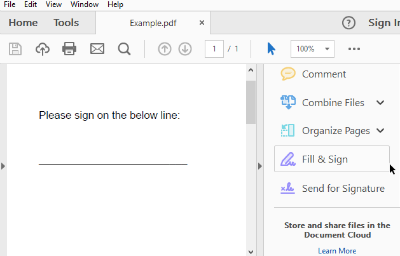
Có ba tùy chọn để thêm chữ ký. Đơn giản nhất là bạn chỉ cần gõ tên của mình và để Adobe biến nó thành “chữ ký”. Điều này rõ ràng sẽ không có vẻ ký: cách bạn ký tên của mình. Mặc dù điều này là hợp pháp và được chấp nhận cho hầu hết các mục đích, nhưng nó không phải là lựa chọn an toàn nhất.
Phương pháp thứ hai là sử dụng chuột hoặc ngón tay của bạn (nếu bạn đang sử dụng thiết bị màn hình cảm ứng) để vẽ chữ ký và sau đó nhập chữ ký đó. Tôi đã thử phương pháp này trước khi sử dụng chuột. Hãy để tôi nói điều này: Tôi chưa bao giờ có chữ ký của tôi giống như thật khi tôi viết nó trên giấy… thậm chí không đóng!
Phương pháp cuối cùng là ký tên của bạn bằng mực sẫm màu trên giấy trắng. Quét tài liệu này vào máy tính của bạn dưới dạng hình ảnh và sau đó tải lên lại bằng cách sử dụng ở trên “Tạo chữ ký” hàm số.
Khi bạn đã hoàn tất việc tạo chữ ký của mình, hãy nhấp vào “Ứng dụng” để thêm nó vào tài liệu. Hãy chắc chắn rằng bạn giữ hộp “Lưu Chữ ký” được chọn để bạn có thể sử dụng lại cùng một chữ ký trong tương lai trên các tài liệu khác. (Bạn sẽ nhanh chóng tìm thấy nó trong “Dấu hiệu” vào lần tiếp theo bạn cần thực hiện theo quy trình này.) Đặt chữ ký vào đúng vị trí trong PDF bằng cách nhấp chuột, giữ chuột trái và kéo chữ ký đến vị trí thích hợp.
Khi bạn đã ký xong tài liệu, hãy lưu tài liệu đó vào máy tính của bạn bằng cách nhấp vào “Kỷ yếu” ở góc trên bên trái rồi chọn “Tiết kiệm.” Đặt tên tệp là bất kỳ thứ gì bạn thích và lưu nó vào vị trí bạn sẽ nhớ. Quay lại email của bạn và đính kèm nó để trả lời bất kỳ ai đã gửi tài liệu cho bạn trước, và thì đấy!
Tôi biết điều này nghe có vẻ khó khăn và tốn thời gian chỉ bằng cách đọc hướng dẫn, nhưng nó thực sự không phải vậy. Chỉ mất vài phút để thiết lập chữ ký của bạn và lưu nó. Sau đó, một nửa trận chiến đã thắng!
